今回はOculus Quest2でPCのVRをプレイする方法について
Oculus Quest2はヘッドセット単体で遊べるVR機器ですが、別売りの「Oculus Linkケーブル」でPCと接続することでSteamVRのプレイも可能になります。
そこで今回は、Oculus Quest2をPCに接続してSteamVRをプレイするまでの流れについて書いていきたいと思います。
必要なもの
Oculus Quest2をPCに接続してPCのVRゲームを遊ぶために必要なものは下記
1.Oculus Quest2
2.Oculus Linkケーブル
3.ハイスペックのPC
また、前提としてOculus Quest2でPC向けのVRゲームをプレイするためには、VRゲームをプレイするための推奨スペックを満たしたPCが必要になります。
推奨スペックは公式のサポートページに記載されています。
⇒Oculus公式のサポートページ
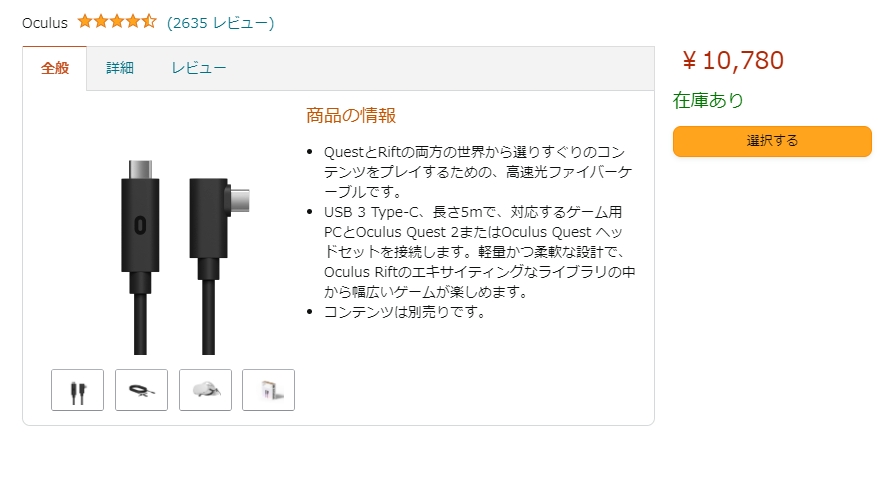
PCに接続するための「Oculus Linkケーブル」は純正品だと価格が1万以上するので、そこまでお金を掛けたくないのであれば安く購入出来るケーブルがおすすめです。
私はネット上で紹介されることの多い「Anker USB Type C ケーブル PowerLine USB-C & USB-A 3.0 ケーブル Oculus link」でプレイしていますが、問題なく使用出来ています。
⇒Amazonリンクはコチラ
ここからは上記のヘッドセット、ケーブル、PCの3つが揃った状態として進めていきます。
※Quest2の初期設定とFacebookアカウント連携は別記事でまとめています。
⇒Oculus Quest2 初期設定とFacebookアカウント登録のやり方・BAN回避
Oculus Link接続の流れ
Oculusアプリのインストール
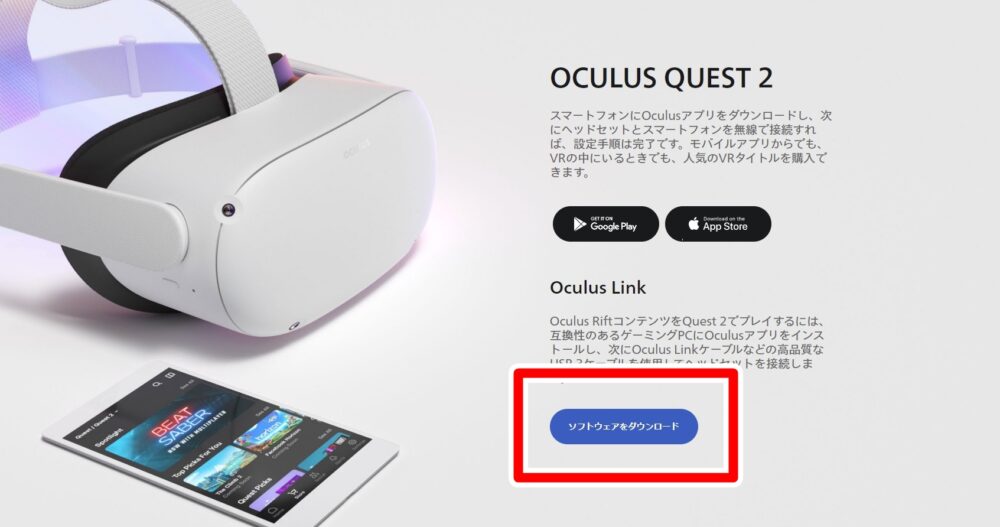
1.PC用の「Oculusアプリ」をインストールする
⇒Oculus Linkのソフトウェアのダウンロードはコチラ
リンク先の「ソフトウェアをダウンロード」を選択する
2.ダウンロードしたOculusSetup.exeを実行
「スタート」⇒「同意する」⇒「インストール」(9.18GB以上の空き容量が必要)
3.インストール後にQuest2と連携しているFacebookアカウントでログインする
PCのアプリ側でヘッドセット「Quest2」を選択
Oculus Quest2の設定
1.LinkケーブルでQuest2とPCを接続する
2.ヘッドセットを装着する
3.データのアクセス許可で「許可しない」を選択
4.Oculus Linkを「オンにする」を選択
上記の流れでPCとOculus Quest2の接続は完了です。
SteamVRのインストールと設定
SteamVRをプレイする場合は「SteamVR」をPCにインストールする必要があります。
「SteamVR」はSteamで検索すればすぐに見つかります。
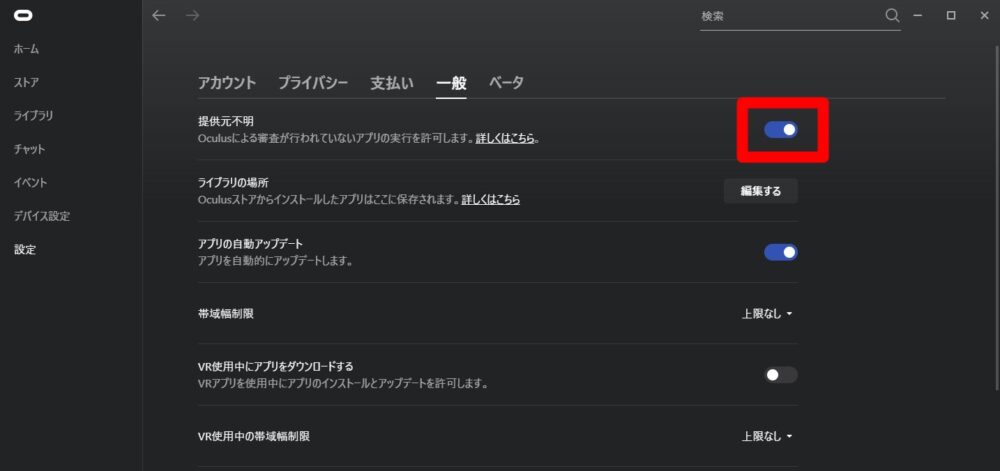
SteamVRをインストール後、PCの「Oculusアプリ」の「設定」⇒「提供元不明アプリ」の項目にチェックを入れるとSteamVRをQuest2で起動出来るようになります。
以上でOculus Quest2でSteamVRをプレイする方法についてを終わります。

